蘋果在 iOS 15 推出時在 FaceTime 新增了「同播共享」(SharePlay)這項新功能,讓你在和朋友用 FaceTime 通話時,可以透過共享螢幕,同步在兩支手機上觀看影片或聆聽音樂,除了有支援 Apple TV 和 Apple Music 外,包含一些第三方的 App 像是 YouTube、Twitch、Spotify、Disney+ 也都陸續支援同播共享,這次就要來教大家如何用同播共享,以及在使用時會有哪些限制、耗不耗電等等,有興趣的獺友們趕緊來快速瞧瞧
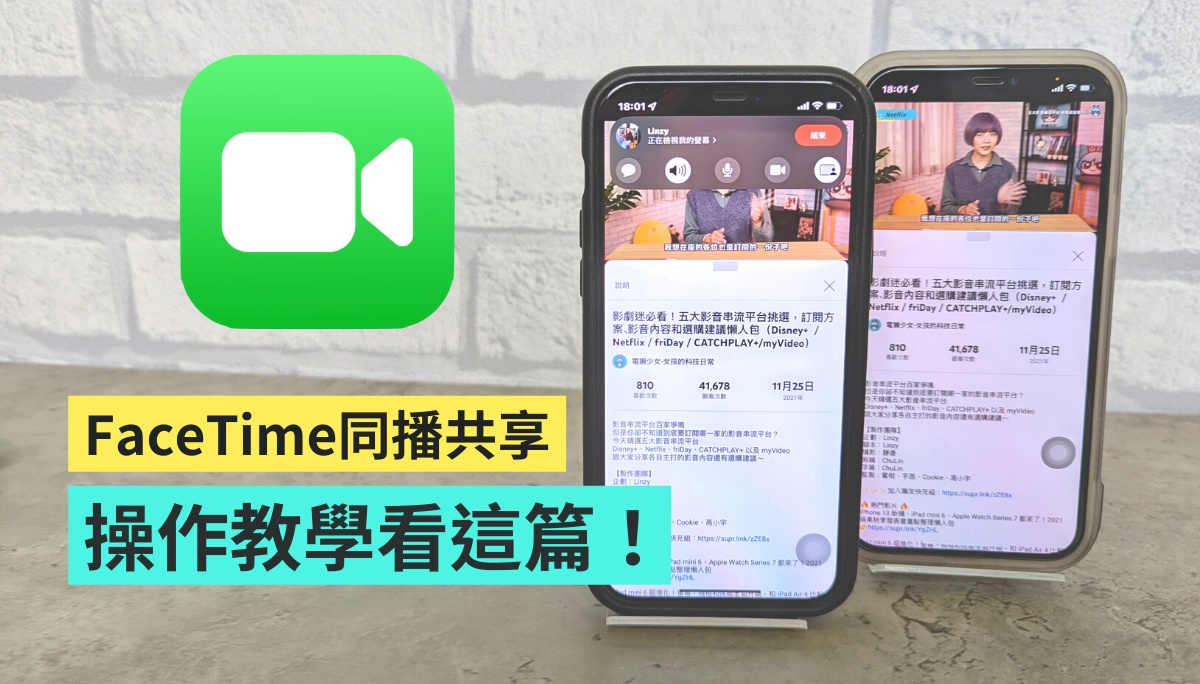
如何開啟同播共享?
要用同播共享放影片或播音樂的話,只要透過以下三個步驟就能完成
1、撥打 FaceTime 給你想分享的好友(視訊或通話都行)
2、接通後,選擇「共享我的螢幕」
3、播放你想共享的影片或音樂
不過在撥 FaceTime 前,要記得到「設定」>>「FaceTime」內將「同播共享」開啟,且參與通話的人都要開啟, 且要確定你的 iPhone 有更新到 iOS 15.1 以上,以及 iPad 是否有更新至 iPadOS 15.1 以上 ,才能夠完整使用這項功能喔
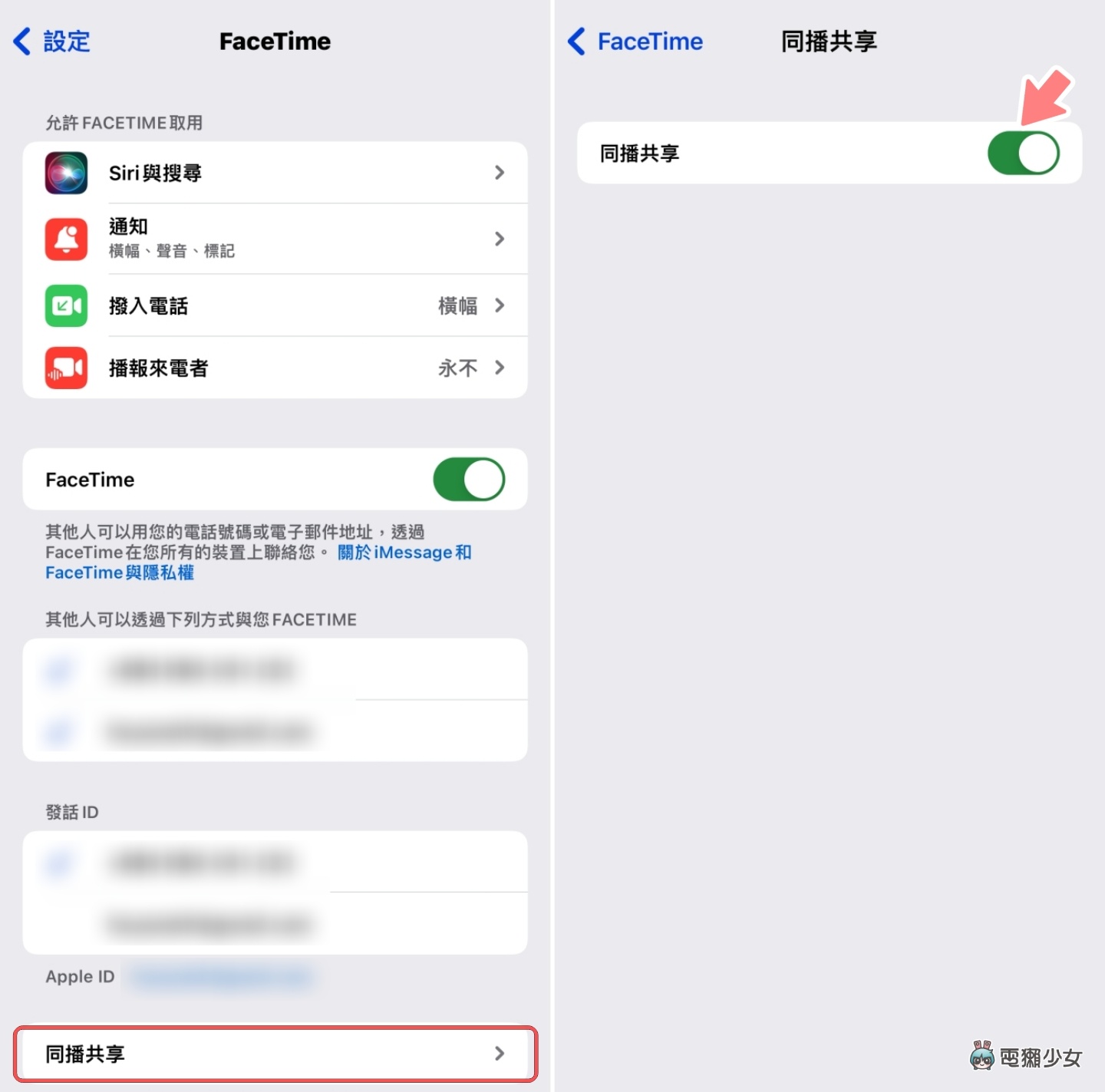
開啟後,就能夠和朋友共享你的螢幕畫面了,開啟螢幕共享後,除了能在橫幅看到「Linzy 正在檢視你的螢幕」的通知,兩台裝置的螢幕左上角也會出現「共享螢幕」的小圖示
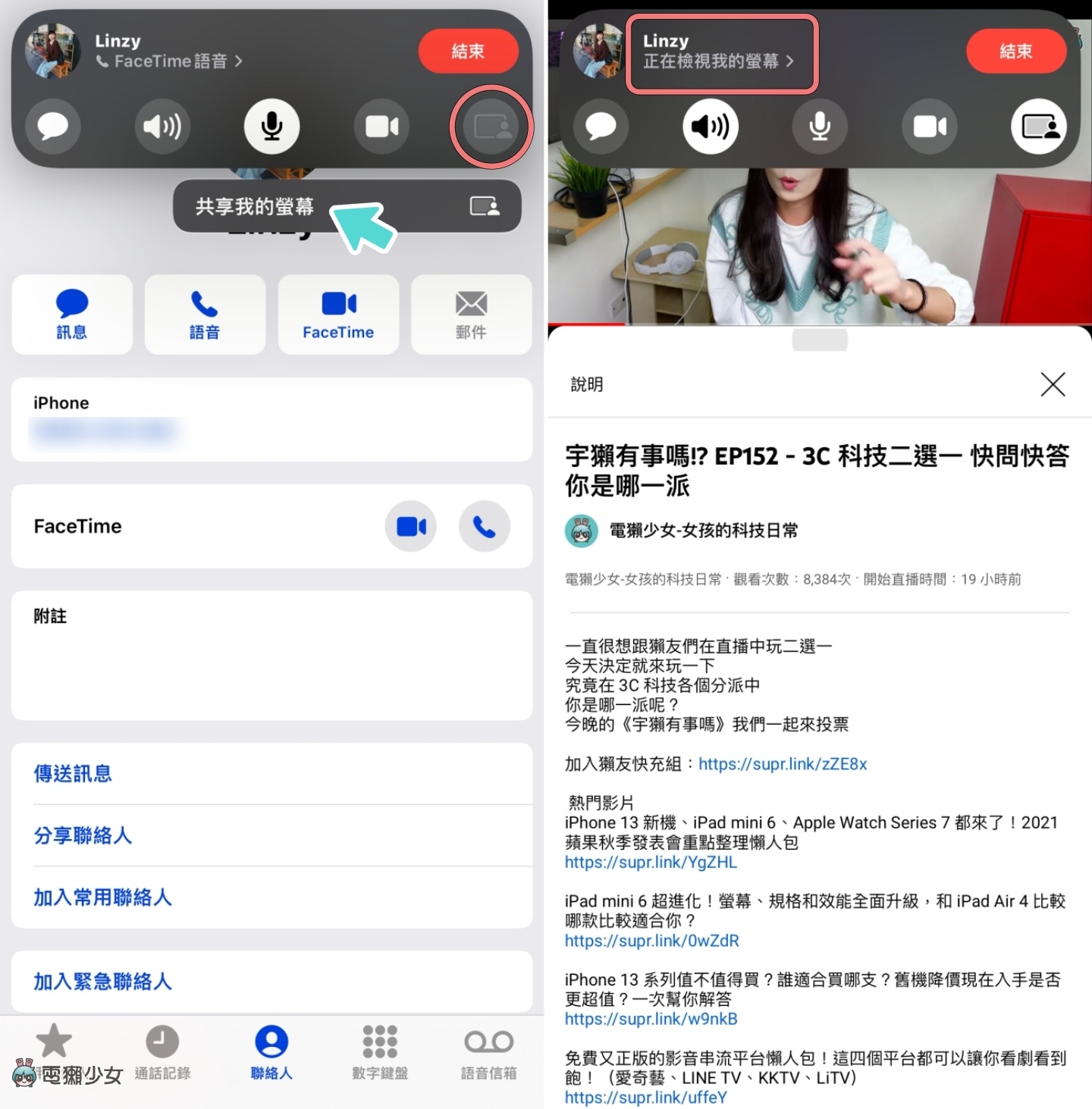
實際開 YouTube 放影片,兩個裝置播放的速度都蠻流暢的而且也都很同步,沒有卡頓的情況
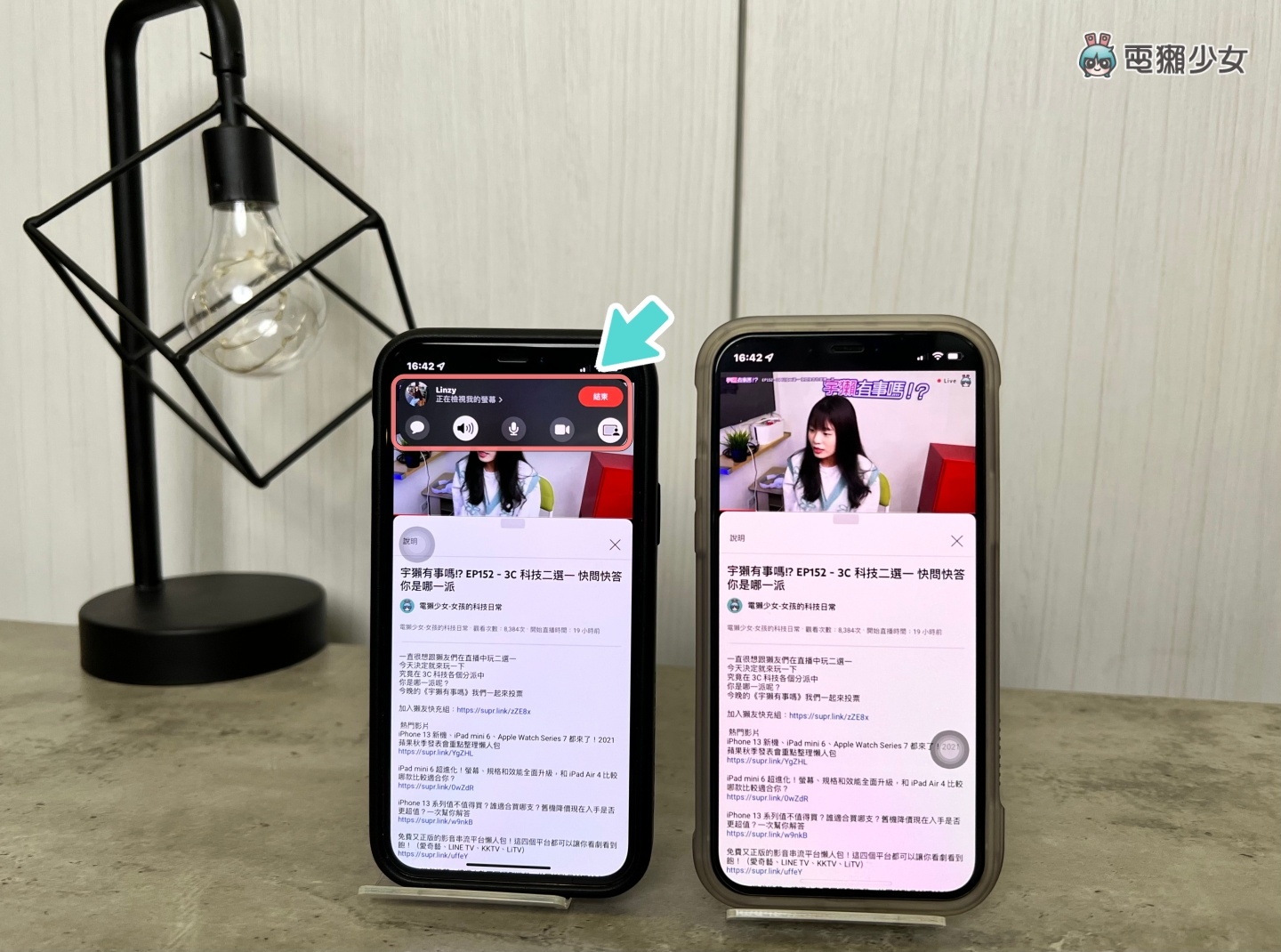

而 Twitch 在本週也終於有支援同播共享了,用同播共享觀看 Twitch 上的直播,畫面體驗也蠻清楚的,還能即時看到聊天室裡面的留言,如果你喜歡和好友一起看遊戲實況的話,下次不妨一起用 FaceTime 的同播共享來看直播!
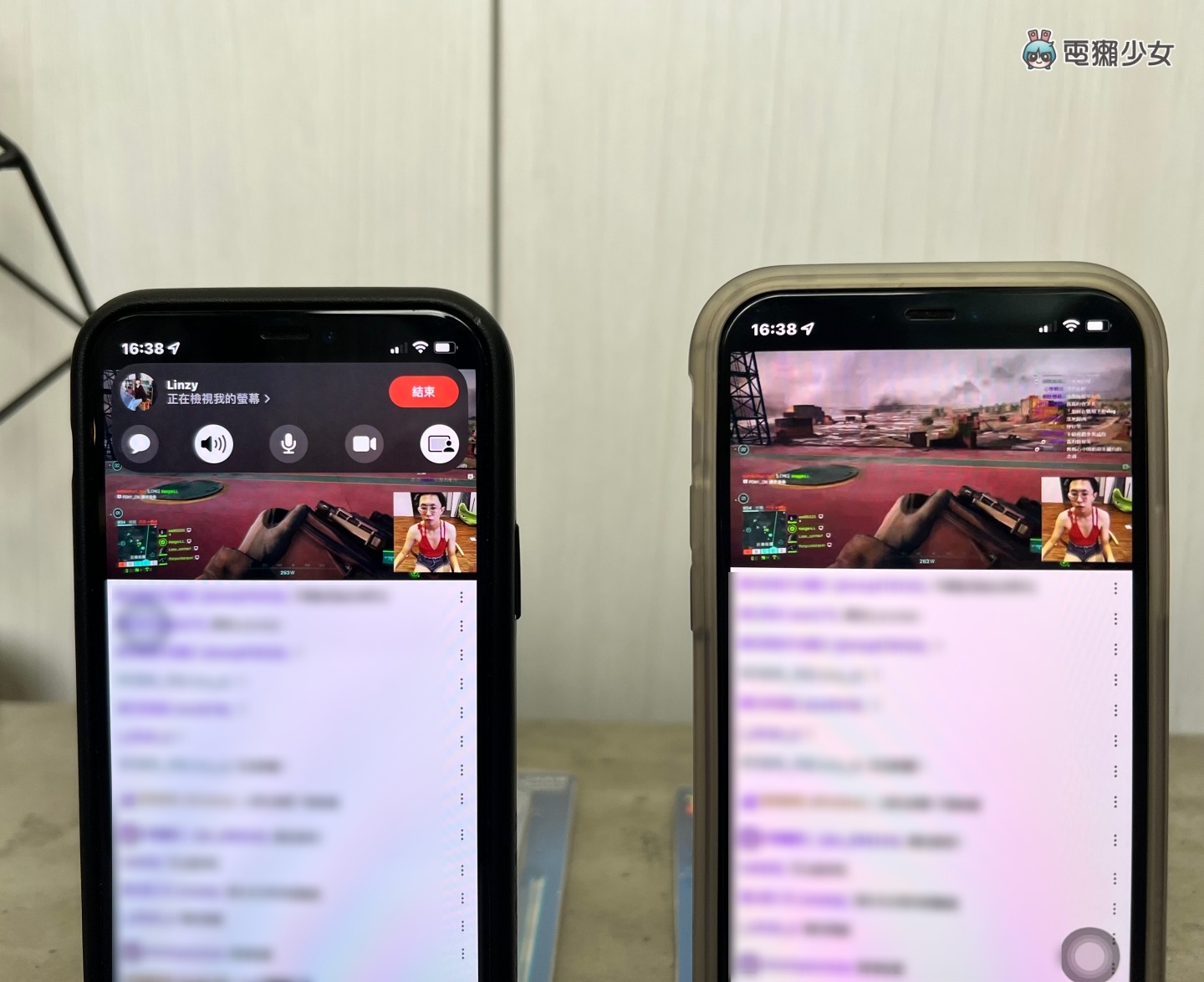
另外測試 Spotify 也能成功使用同播共享,能與好友邊通話邊聽同一首歌,就不用再各自播放哩,很方便
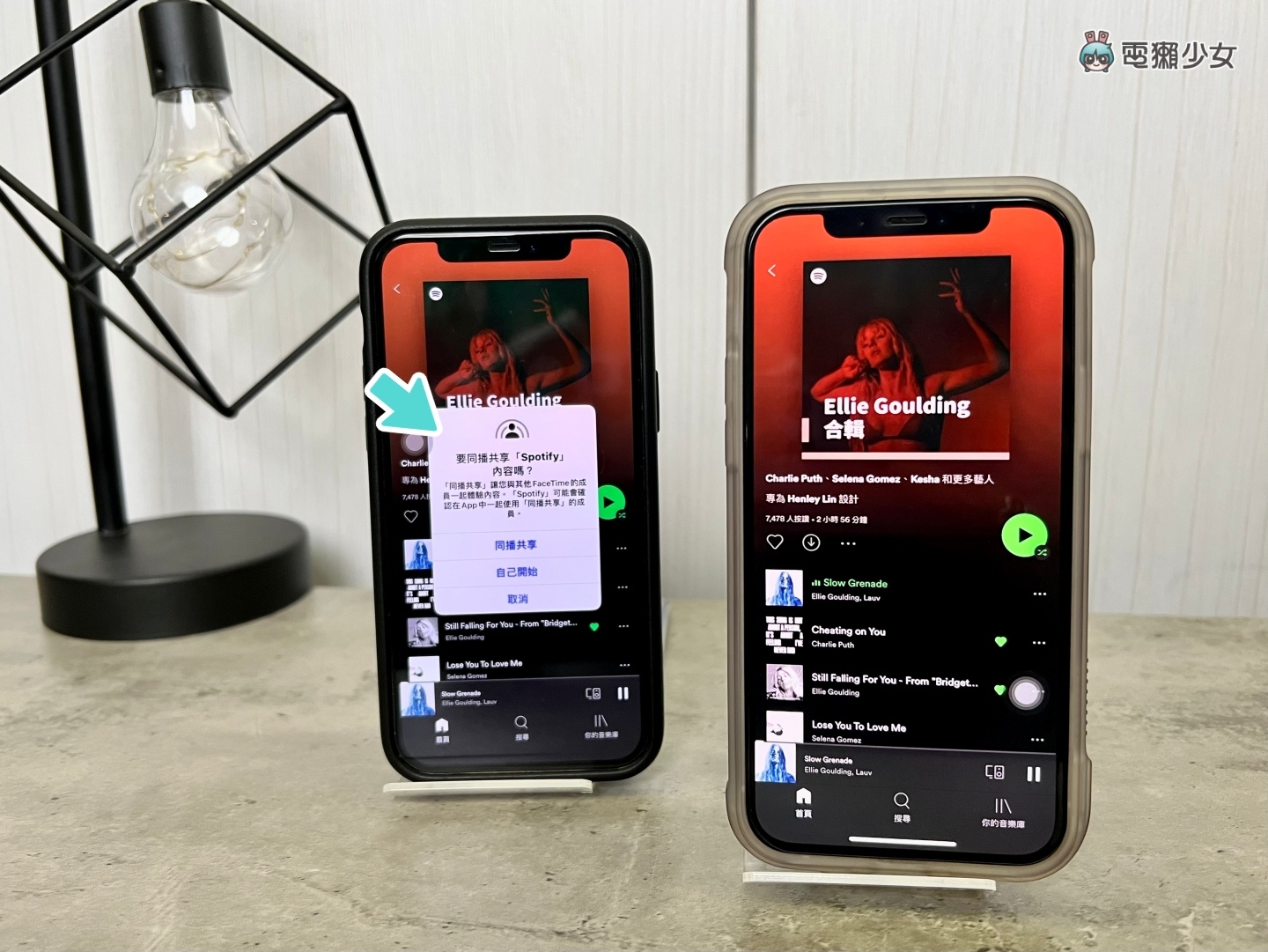
「同播共享」有哪些限制?
如果你是用同播共享,和朋友一起看 Apple TV 或聽 Apple Music 上的音樂的話,那麼參與「同播共享」的每個人都可以播放、暫停、快轉,但開啟第三方的 App 並使用同播共享時,就只有分享螢幕的人可以對內容暫停或快轉,這點大家之後如果要和朋友一起同播共享看 YouTube 或使用其他 App 時,就得再多留意一下囉
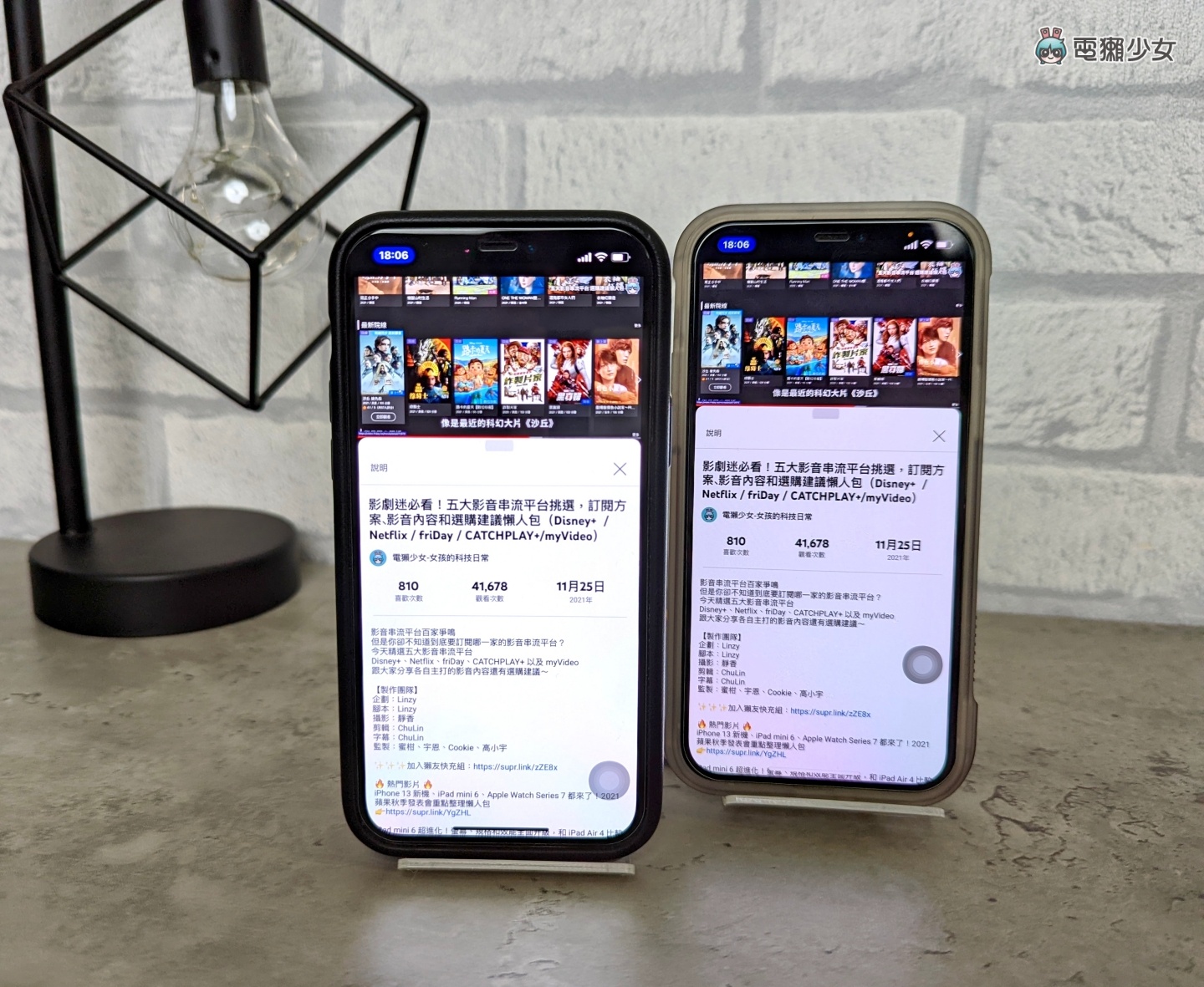
「同播共享」會很耗電嗎?
那天和 Linzy 用「同播共享」一起看了十分鐘的影片,兩支手機的電量剛好都從 68% 掉到 62%,因為邊開啟 FaceTime 邊共享螢幕的關係,所以掉電的速度比平常使用時更快了一點,但如果是在家裡和朋友同播共享的話,這樣的耗電速度我覺得是可以接受的(有充電線在旁邊一切都好辦)
以上就是 FaceTime「同播共享」的操作教學,有獺友已經體驗過這項功能了嗎?大家有興趣的話可以趁週末試試看!
🌟 誰還沒有追蹤電獺少女Instagram?每天都有新貼文、每週都開新話題等你來跟編輯聊天,電獺少女Instagram 新鮮事一起來玩!
